Løs NMI_HARDWARE_FAILURE BSOD på Windows 10/8/7

Ikke-Maskabel Avbrudd eller NMI HARDWARE FAILURE Blå skjermfeil oppstår på grunn av maskinvarefeil. Stoppkoden du kan få for denne BSOD-feilen er 0x00000080. Feilen kan skje tilfeldig under bruken av datamaskinen - men et stort antall brukere har rapportert denne feilen mens de oppdaterer eller installerer grafikkortdriverne. I dette innlegget vil vi dekke alle mulige rettelser for denne feilen.
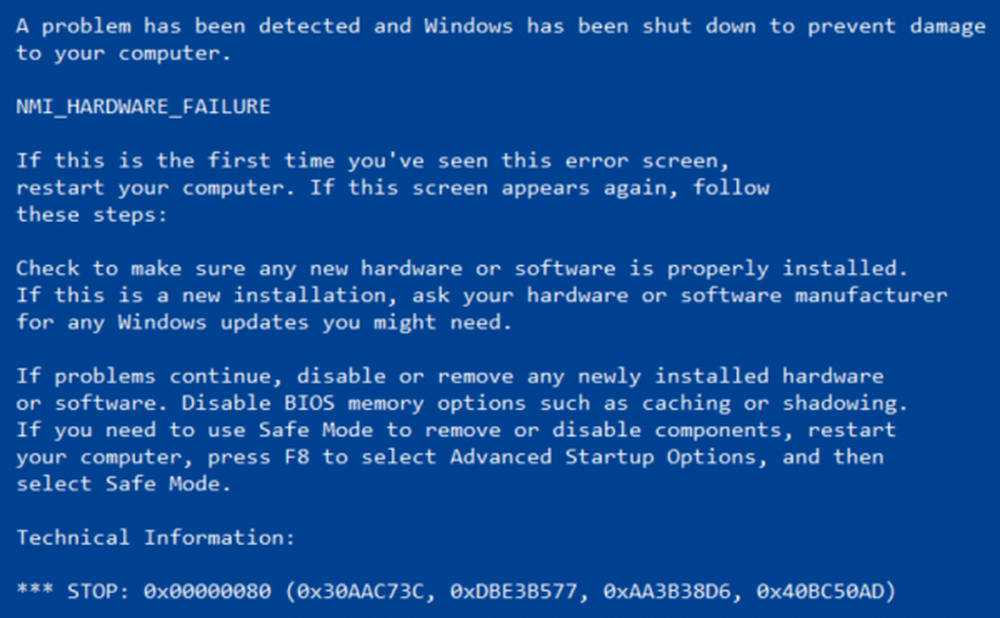
NMI_HARDWARE_FAILURE feil på Windows
NMI_HARDWARE_FAILURE feilkontrollen har en verdi på 0x00000080. Denne feilkontrollen indikerer at det har oppstått en maskinvarefeil.
En rekke maskinvarefeil kan forårsake NMI_HARDWARE_FAILURE feilkontroll, men den nøyaktige årsaken er vanskelig å bestemme.
Følgende potensielle reparasjoner vil bli utført for å fikse feil på NMI HARDWARE FAILURE på Windows 10:
- Fjern eventuell maskinvare eller drivere som nylig er installert.
- Oppdater, tilbakestill eller deaktiver grafikkdrivere.
- Pass på at alle minnemoduler er av samme type.
Hvis du pleier å lage et systemgjenopprettingspunkt, kan du prøve å fortryke eventuelle endringer på datamaskinen ved å utføre Systemgjenoppretting. Det anbefales også at du bare utfører oppgavene som er nevnt nedenfor i sikker modus.
1] Fjern eventuell maskinvare eller drivere som nylig er installert
Det kan hende du må deaktivere eller fjerne nylig installert maskinvare fordi eksterne enheter ikke er mye uskyldige ved å utløse en blå skjermfeil.
For det vil jeg anbefale å prøve å fysisk koble fra en ekstern enhet som er koblet til datamaskinen din, og se om det løser den blå skjermen for dødsfeil.
2] Oppdater, tilbakestill eller deaktiver ulike drivereNå bør den beste fremgangsmåten for deg være å gå til nettsiden til produsentene dine, som NVIDIA, AMD eller Intel. Gå til delen som heter drivere. Og last ned de siste definisjonene derfra.
Etter at nedlastingen er fullført, bare installere grafikkdriveren og omstart din datamaskin.
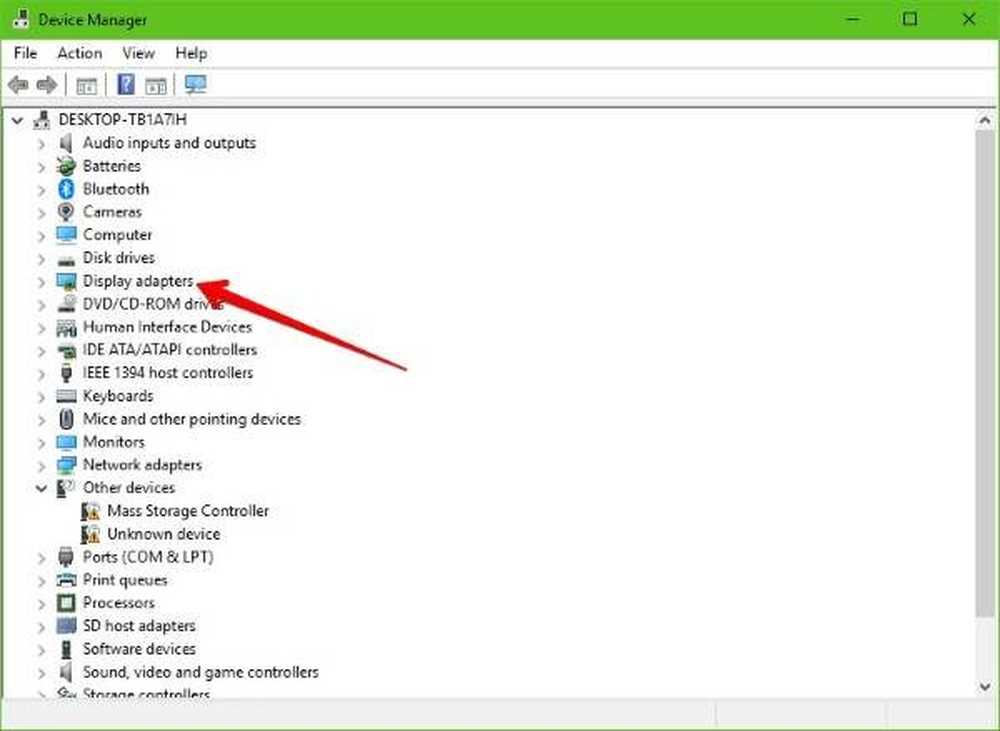
Alternativt, etter oppstart i Safe Mode, åpne Enhetsbehandling.
Hoveddriverne som kan være en årsak til denne filen vil bli oppført under delen av Display Adaptereinne i Enhetsbehandling. Så hvis du nylig oppdaterte disse driverne, rull tilbake og se. Hvis du ikke gjorde det, foreslår vi at du oppdaterer disse driverne.
3] Kontroller at alle minnemoduler er av samme type
Dette er litt vanskelig og teknisk. Hvis du pleier å bruke flere fysiske RAM-er på datamaskinen, må du først sjekke om de er av samme frekvens. Og etter det, en ting å verifisere at brikken er riktig kompatibel. Hvis stikkontaktene er festet ved hjelp av en eller annen form for adapter eller ikke-anbefalt apparat, kan det forårsake noen problemer mens du gir en ytelse hit på datamaskinen.
Hvis du finner slik oppsett, må du angre det eller installere riktig og anbefalt og kompatibel maskinvare.
Gjorde det fikse problemene dine?



